AzPainter2を使おう〜HOMEへ > 色々な加工とTIPS > 星空を作る
星空を作る
「ランダム点」を使った、星空の画像です。
星の明るさ・大きさに変化をつけて、夜空の奥行きを出すようにしました。
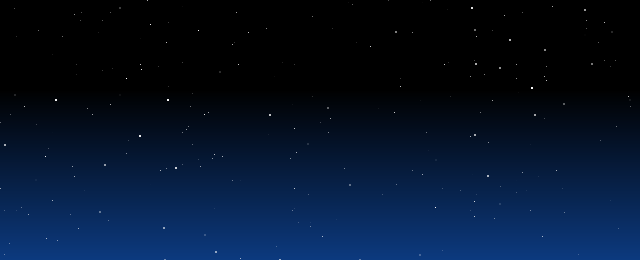
遠くの星を作る
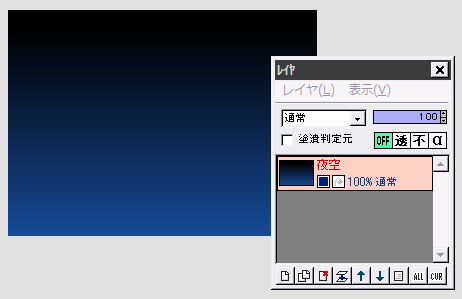
黒〜暗い青などの適当なグラデーションで、夜空を作っておきます。
地平線に近い方(画像の下)を明るくした方が、夜空の雰囲気が出ます。
★夜空ではなく「宇宙」っぽくしたい場合は、グラデーションにせず黒一色か、ごく暗い青一色で塗りつぶした方がいいでしょう。
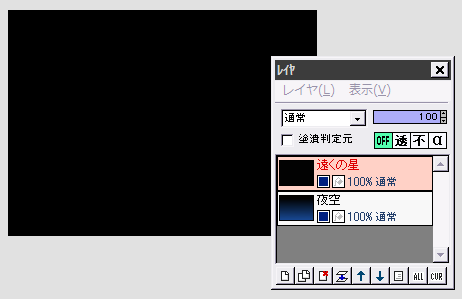
夜空の上に、遠くの星用のレイヤを追加して、黒で塗りつぶします。
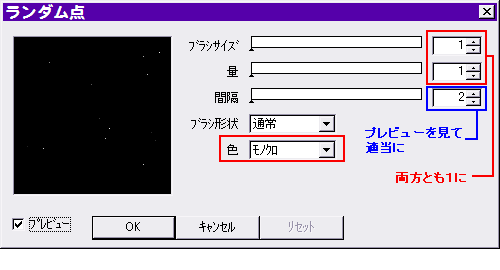
「フィルタ」⇒「描画」⇒「ランダム点」をクリックします。
ブラシサイズと量を1に、色を「モノクロ」にします。
プレビューを見ながら点(星)の「間隔」を決めて、OKします。
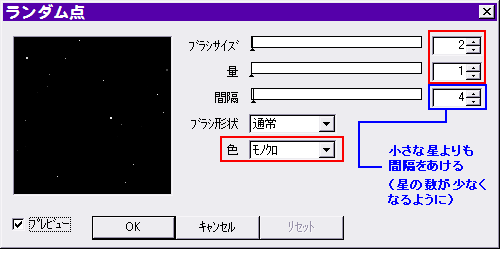
今度は少し大きな星を作りましょう。
再び「ランダム点」をクリックします。
ブラシサイズを2、量を1、色を「モノクロ」にして、プレビューを見ながら「間隔」を決めてOKします。
(先ほどの小さな星よりも、数が少なくなる方が自然です)
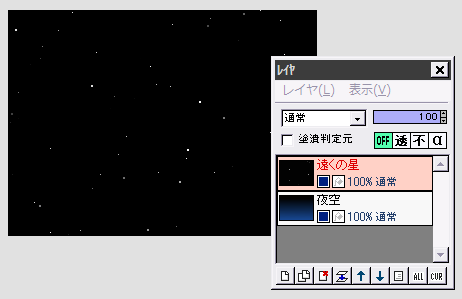
← こんな感じになりました。
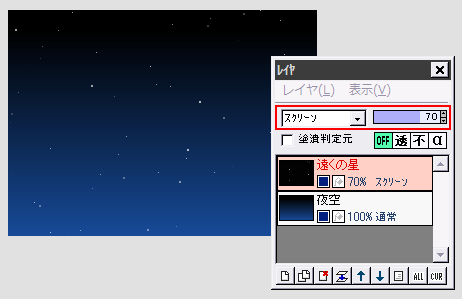
この「遠くの星」レイヤの合成モードを「スクリーン」にして、夜空レイヤと合成します。
さらにレイヤの不透明度を少し下げて、遠くでかすかに光っているようにします。
明るい星を作る
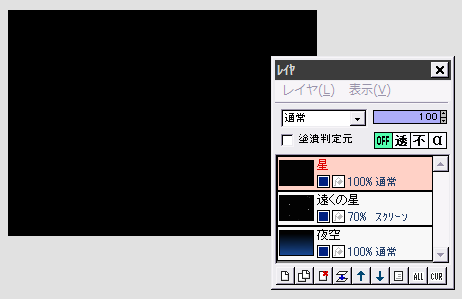
レイヤを追加して一番上に置き、全体を黒で塗りつぶします。
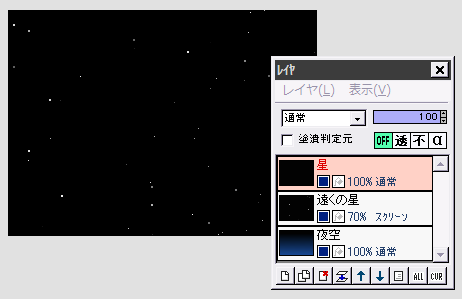
この「星」レイヤに、先ほどと同じようにして、ブラシサイズ1と2のランダム点を描画します。
(「間隔」は同じでなくても構いません)
← こんな感じですね。
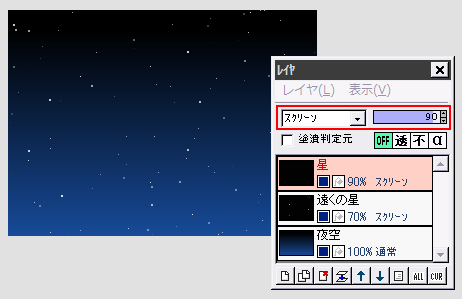
この星レイヤの合成モードを「スクリーン」にします。
星が白すぎると感じたら、レイヤの不透明度を少し下げると、夜空に自然に溶け込みます。
これで出来上がりです。
星に色をつけたい時は
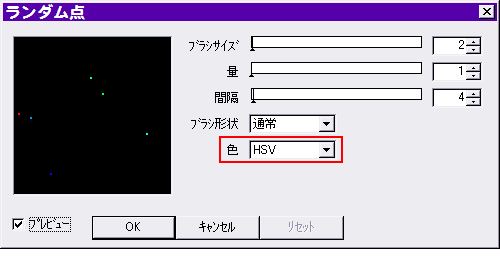
「ランダム点」の時、色を「HSV」にすると点に色がつきます。
全ての星に色がついているのも不自然なので、4回のランダム点のうち、1回程度「HSV」にするか、同じブラシサイズでも「モノクロ」と「HSV」に分けて描画すればいいでしょう。
| レイヤ機能 | 天の川を作る | 夕焼け&朝焼けのイメージ | フィルタの色々 |